Adobe XD怎么绘制红包?Adobe XD绘制红包教程
时间:2022-10-26 22:05
在Adobe XD中,很多玩家还不清楚怎么绘制红包,下面小编就为大家分享Adobe XD绘制红包教程,有需要的可以来了解了解哦。
Adobe XD怎么绘制红包?Adobe XD绘制红包教程
1、首先打开【Adobe XD】,选择【矩形】工具,在画布中绘制一个长方形,设置圆角为【30像素】。
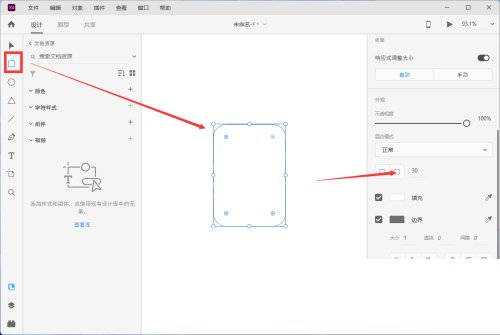
2、然后点击右侧属性栏中的【填充】,为矩形填充为【红色】。
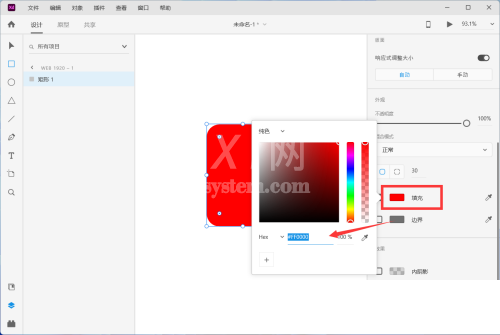
3、在矩形正上方绘制一个椭圆形,点击鼠标右键菜单中的【带有形状的蒙版】。
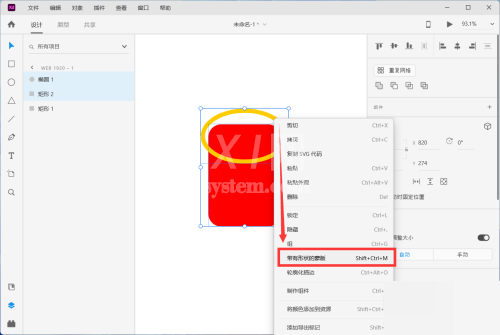
4、接着点击属性栏中的【填充】,为创建好的蒙版填充为【橙色】。
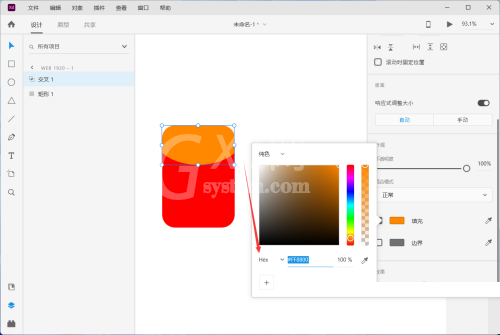
5、选择【圆形工具】,在中间位置绘制一个黄色的圆形。
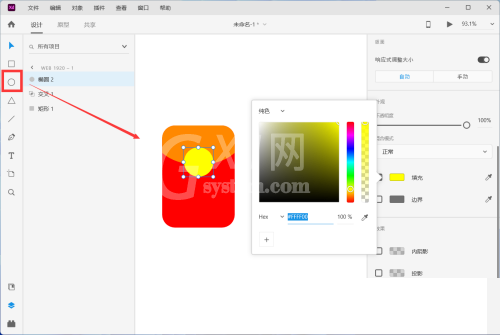
6、最后选择【文字工具】输入人民币符号即可完成。
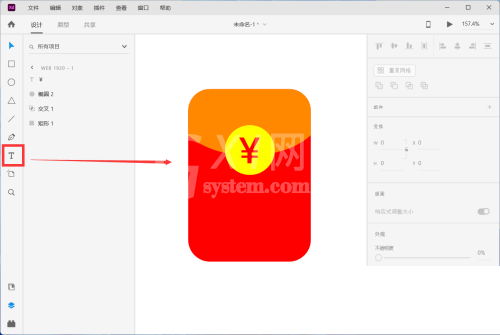
希望此教程能帮到大家!更多教程请关注Gxl网!



























